如何在 Windows 11 上获取和启用新的小部件面板
本篇文章给大家分享《如何在 Windows 11 上获取和启用新的小部件面板》,覆盖了文章的常见基础知识,其实一个语言的全部知识点一篇文章是不可能说完的,但希望通过这些问题,让读者对自己的掌握程度有一定的认识(B 数),从而弥补自己的不足,更好的掌握它。
微软已经发布了新的 Windows 11 build v25227,该公司似乎正在尝试一些新的美学改进。该版本带来了实验性功能,包括一个新的小部件面板。如果您想尝试新的小部件面板,那么您可以在 Windows 11 PC 上启用和使用它。
微软已经为开发频道 Windows Insider 用户发布了 build v25227,它带来了一些美学上的变化,包括新的小部件面板。根据用户报告,微软似乎正在尝试几种不同的设计,而您获得的设计将取决于您当前安装的版本。不幸的是,启用此实验功能时,您无法在不同的设计之间进行选择。使用以下教程可帮助您在 Windows 11 PC 上获取和使用新的小部件面板。
小部件面板中有哪些新功能?
Windows 11 上的新小部件面板具有更简洁的外观,以匹配 Windows 11 的整体美感。它还具有专用图标,可帮助您轻松访问和管理小部件。Microsoft 帐户图标现在也已移动到屏幕的右下角,而不是位于右上角。使用下一部分来帮助您启用和使用新的小部件面板。
如何在 Windows 11 上启用新的小部件面板
您将需要托管在 GitHub 上的第三方工具,以在您的 Windows 11 PC 上启用新的实验性小部件面板。使用下一部分来熟悉要求并使用后续部分来启用小部件面板。
你需要什么
- 维维工具| 下载链接
- 已注册 Windows 预览体验计划(开发频道)的 PC
- Windows 11 内部版本 v25227 或更高版本
如何启用新的小部件面板
现在您已经检查了要求,以下是您如何在 PC 上获取和启用新的小部件面板。
在您喜欢的浏览器中访问此链接,并通过单击下载 ViVeTool 的最新版本。
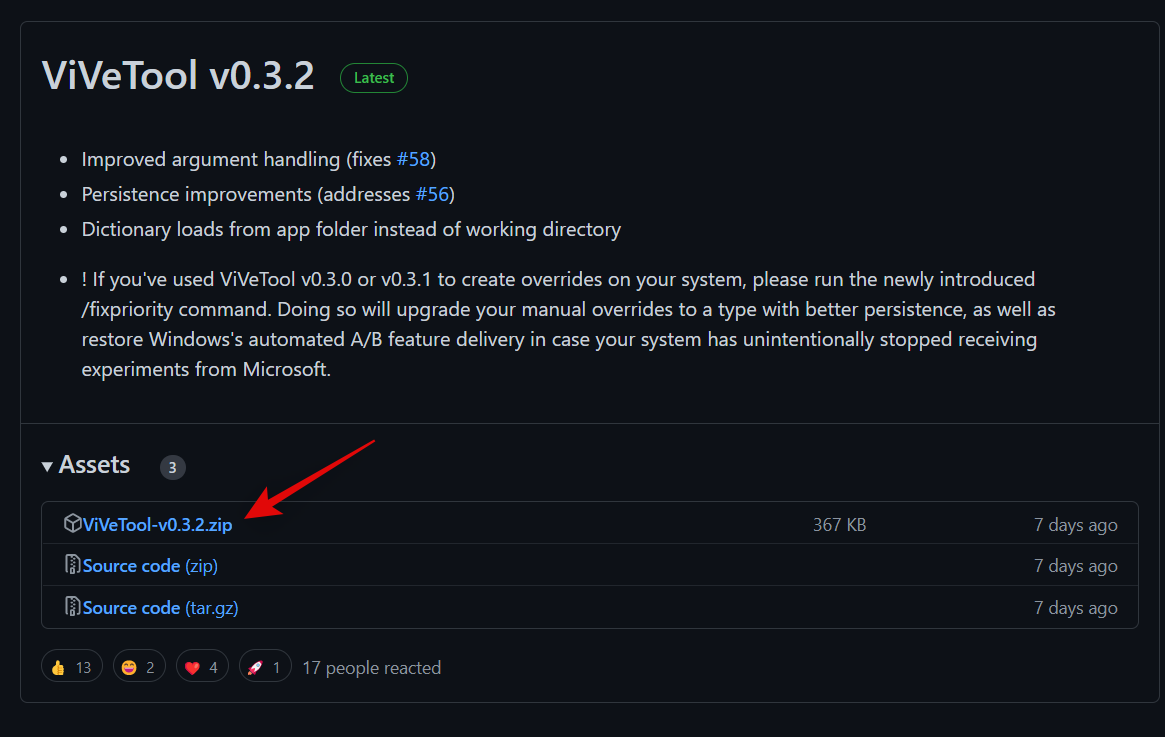
使用您喜欢的方法提取 ZIP 存档的内容。如果您没有专用工具,则可以 从右键单击上下文菜单 中单击全部提取 ,或使用文件夹中的功能区菜单。
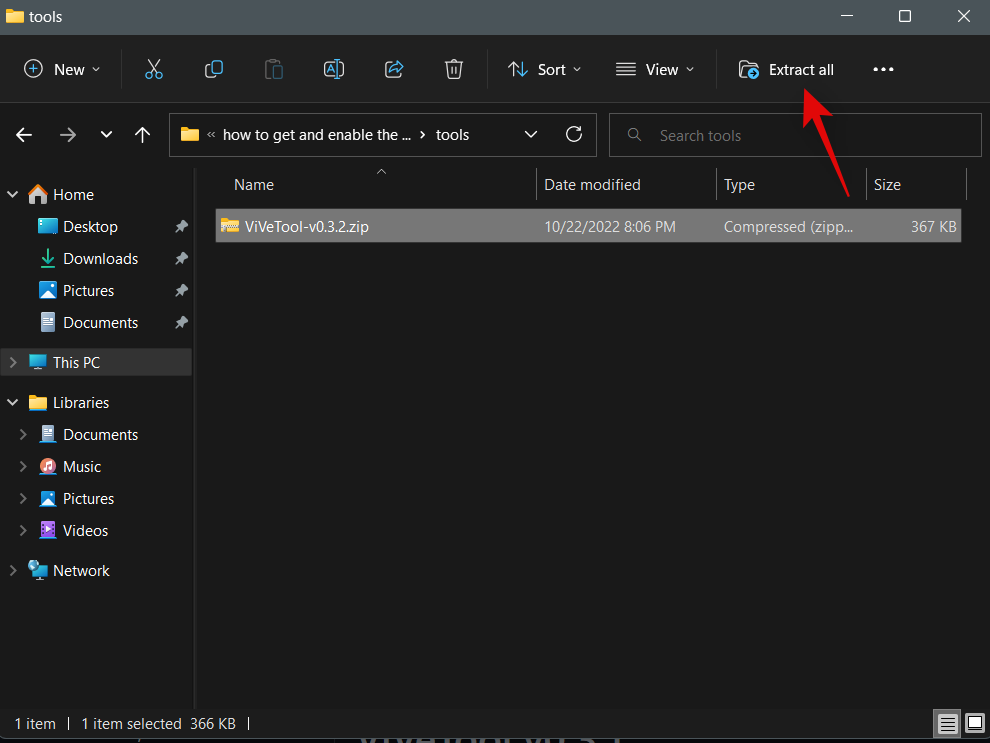
现在复制提取文件夹的路径。
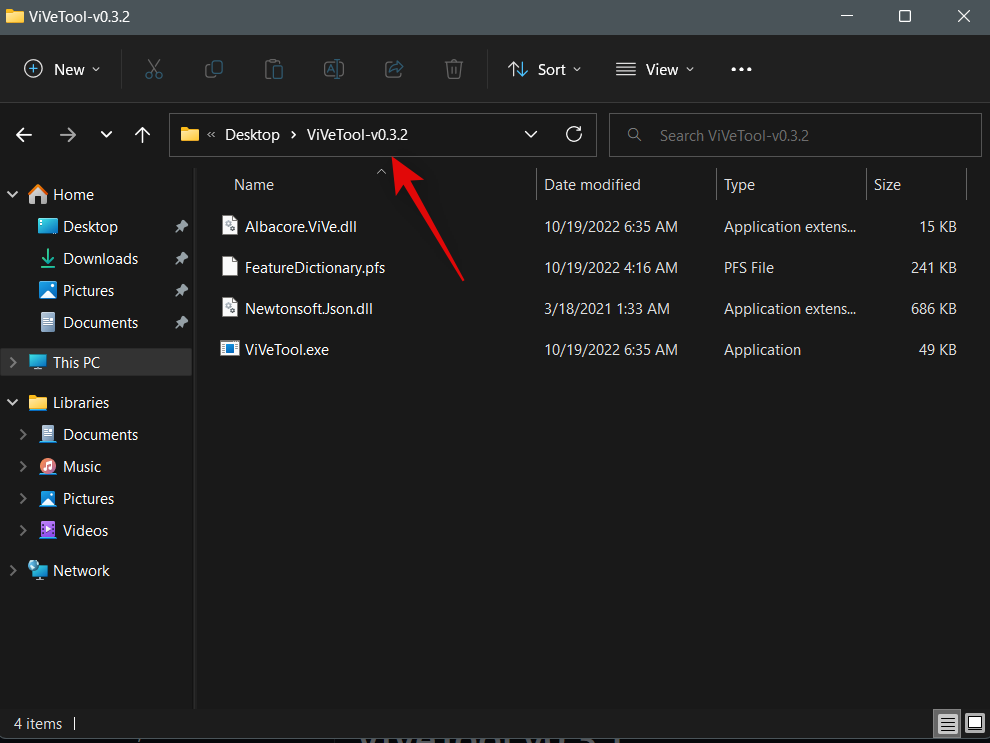
按下Windows + R以启动运行。
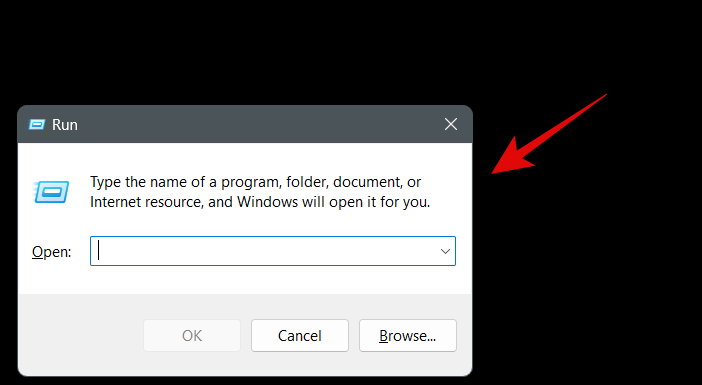
输入以下内容,然后按Ctrl + Shift + Enter键盘上的。
cmd
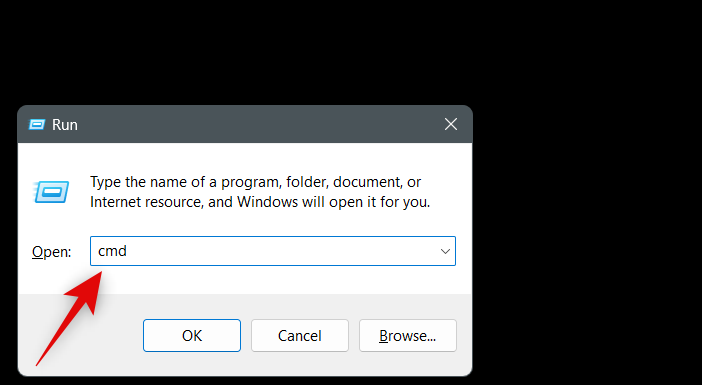
现在使用以下命令更改目录。将[Copied Path]替换为您之前复制的路径。
cd [Copied Path]
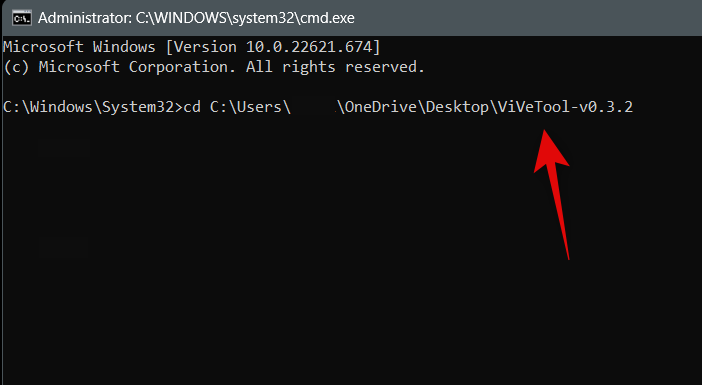
使用以下命令启用新的小部件面板。
vivetool /enable /id:48772499
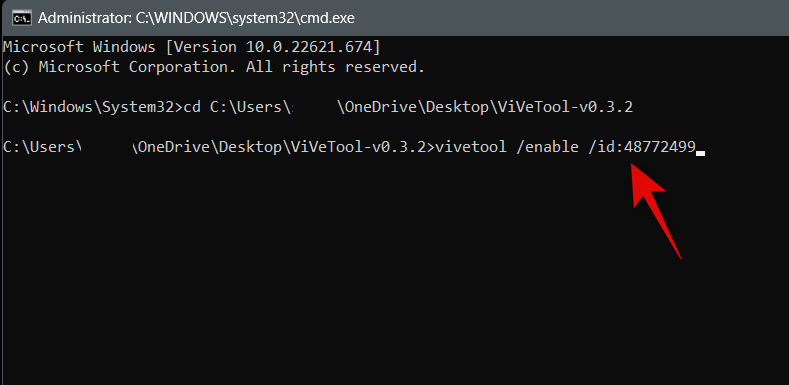
使用以下命令退出 CMD。
exit
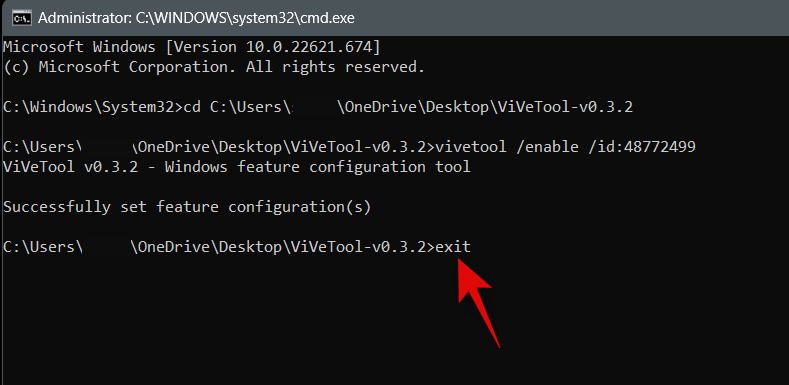
现在重新启动你的电脑。一旦您的计算机重新启动,新的小部件面板将被启用,并且应该类似于下图。
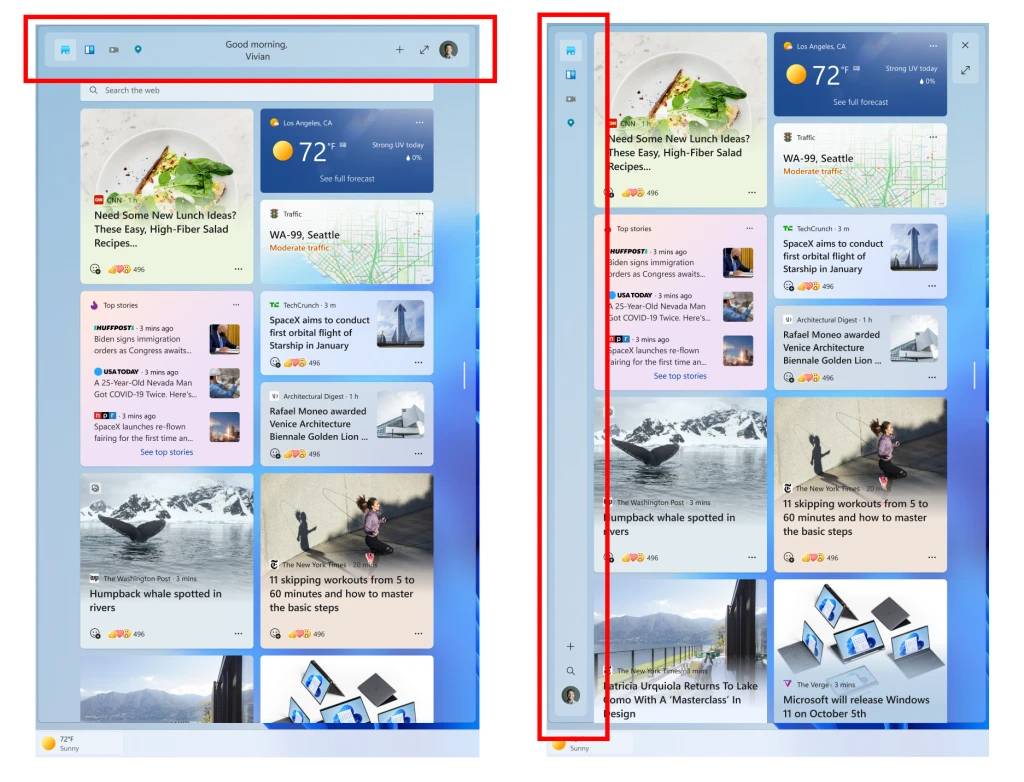
这就是您可以启用新小部件面板的方式。
如何禁用新的小部件面板
您可以使用与我们上面相同的步骤来禁用小部件面板。执行最终命令时只需将 启用替换为 禁用即可获取新的小部件面板。像往常一样,一旦您重新启动 PC,您将恢复到 Windows 11 上的旧小部件面板。
到这里,我们也就讲完了《如何在 Windows 11 上获取和启用新的小部件面板》的内容了。个人认为,基础知识的学习和巩固,是为了更好的将其运用到项目中,欢迎关注golang学习网公众号,带你了解更多关于的知识点!
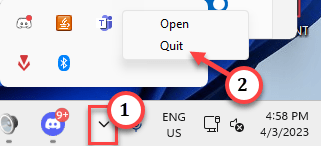 微软团队屏幕显示变成蓝色或灰色,访问文件修复
微软团队屏幕显示变成蓝色或灰色,访问文件修复
- 上一篇
- 微软团队屏幕显示变成蓝色或灰色,访问文件修复
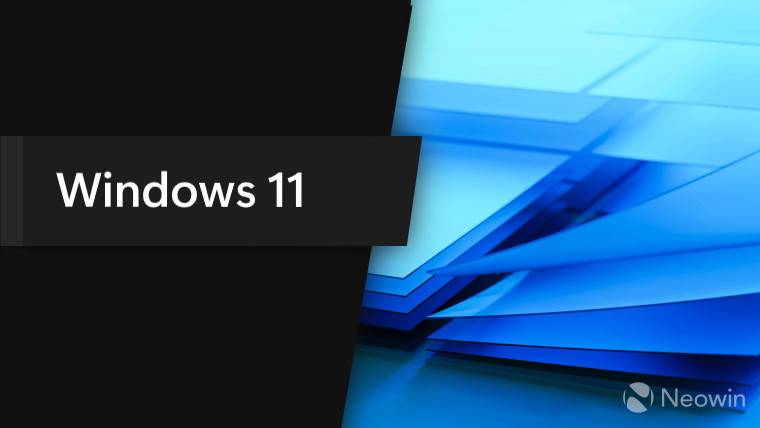
- 下一篇
- Windows 11 份额突破 23%,几乎成为第二受欢迎的版本
-

- 文章 · 软件教程 | 43秒前 | 课堂派
- 课堂派成绩导出步骤及Excel教程
- 441浏览 收藏
-

- 文章 · 软件教程 | 2分钟前 |
- Win10设置代理教程步骤详解
- 176浏览 收藏
-

- 文章 · 软件教程 | 3分钟前 | 12306App 12306手机版
- 12306跨站换乘最佳方案怎么选
- 220浏览 收藏
-
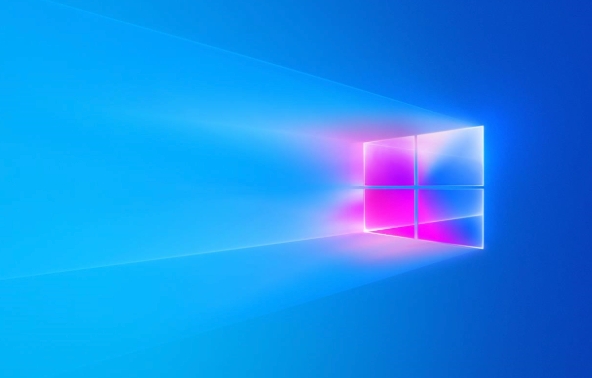
- 文章 · 软件教程 | 4分钟前 |
- Windows挂载ISO镜像全攻略
- 363浏览 收藏
-

- 文章 · 软件教程 | 5分钟前 |
- 抖音创作者中心官网最新地址公布
- 439浏览 收藏
-

- 文章 · 软件教程 | 6分钟前 | 电脑功效软件
- AbletonLink多设备同步设置教程
- 246浏览 收藏
-

- 文章 · 软件教程 | 6分钟前 | 贝瓦儿歌
- 贝瓦儿歌视频下载方法分享
- 268浏览 收藏
-

- 文章 · 软件教程 | 11分钟前 |
- 学习通课程中心网页版入口
- 310浏览 收藏
-

- 文章 · 软件教程 | 12分钟前 |
- 菜鸟裹裹取件码怎么获取?
- 460浏览 收藏
-
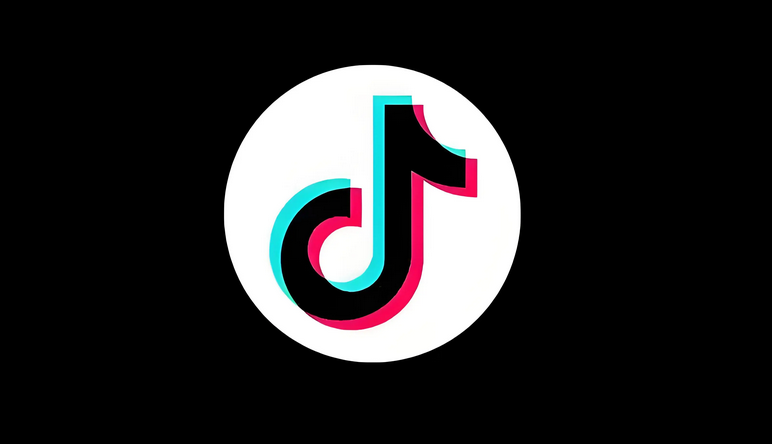
- 文章 · 软件教程 | 13分钟前 |
- 抖音解绑微博账号步骤详解
- 168浏览 收藏
-
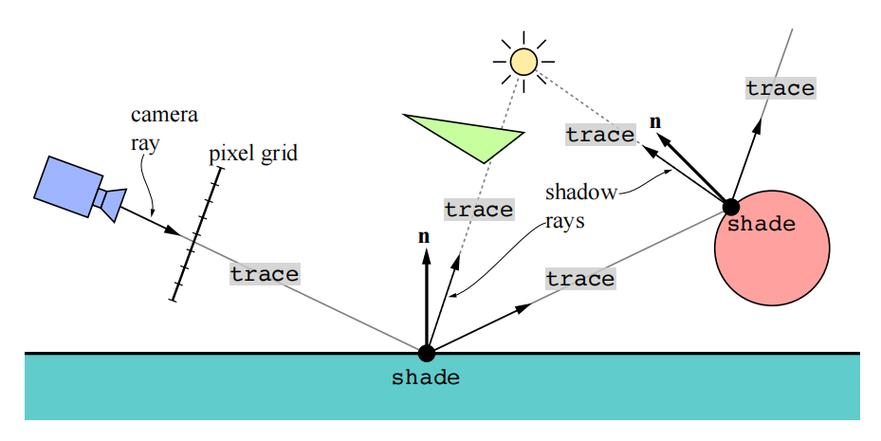
- 文章 · 软件教程 | 14分钟前 | RayLink
- RayLink无人值守配置全攻略
- 399浏览 收藏
-

- 文章 · 软件教程 | 16分钟前 |
- Windows11任务栏日历打不开解决方法
- 357浏览 收藏
-

- 前端进阶之JavaScript设计模式
- 设计模式是开发人员在软件开发过程中面临一般问题时的解决方案,代表了最佳的实践。本课程的主打内容包括JS常见设计模式以及具体应用场景,打造一站式知识长龙服务,适合有JS基础的同学学习。
- 543次学习
-

- GO语言核心编程课程
- 本课程采用真实案例,全面具体可落地,从理论到实践,一步一步将GO核心编程技术、编程思想、底层实现融会贯通,使学习者贴近时代脉搏,做IT互联网时代的弄潮儿。
- 516次学习
-

- 简单聊聊mysql8与网络通信
- 如有问题加微信:Le-studyg;在课程中,我们将首先介绍MySQL8的新特性,包括性能优化、安全增强、新数据类型等,帮助学生快速熟悉MySQL8的最新功能。接着,我们将深入解析MySQL的网络通信机制,包括协议、连接管理、数据传输等,让
- 500次学习
-

- JavaScript正则表达式基础与实战
- 在任何一门编程语言中,正则表达式,都是一项重要的知识,它提供了高效的字符串匹配与捕获机制,可以极大的简化程序设计。
- 487次学习
-

- 从零制作响应式网站—Grid布局
- 本系列教程将展示从零制作一个假想的网络科技公司官网,分为导航,轮播,关于我们,成功案例,服务流程,团队介绍,数据部分,公司动态,底部信息等内容区块。网站整体采用CSSGrid布局,支持响应式,有流畅过渡和展现动画。
- 485次学习
-

- ChatExcel酷表
- ChatExcel酷表是由北京大学团队打造的Excel聊天机器人,用自然语言操控表格,简化数据处理,告别繁琐操作,提升工作效率!适用于学生、上班族及政府人员。
- 3362次使用
-

- Any绘本
- 探索Any绘本(anypicturebook.com/zh),一款开源免费的AI绘本创作工具,基于Google Gemini与Flux AI模型,让您轻松创作个性化绘本。适用于家庭、教育、创作等多种场景,零门槛,高自由度,技术透明,本地可控。
- 3571次使用
-

- 可赞AI
- 可赞AI,AI驱动的办公可视化智能工具,助您轻松实现文本与可视化元素高效转化。无论是智能文档生成、多格式文本解析,还是一键生成专业图表、脑图、知识卡片,可赞AI都能让信息处理更清晰高效。覆盖数据汇报、会议纪要、内容营销等全场景,大幅提升办公效率,降低专业门槛,是您提升工作效率的得力助手。
- 3604次使用
-

- 星月写作
- 星月写作是国内首款聚焦中文网络小说创作的AI辅助工具,解决网文作者从构思到变现的全流程痛点。AI扫榜、专属模板、全链路适配,助力新人快速上手,资深作者效率倍增。
- 4729次使用
-

- MagicLight
- MagicLight.ai是全球首款叙事驱动型AI动画视频创作平台,专注于解决从故事想法到完整动画的全流程痛点。它通过自研AI模型,保障角色、风格、场景高度一致性,让零动画经验者也能高效产出专业级叙事内容。广泛适用于独立创作者、动画工作室、教育机构及企业营销,助您轻松实现创意落地与商业化。
- 3976次使用
-
- pe系统下载好如何重装的具体教程
- 2023-05-01 501浏览
-
- qq游戏大厅怎么开启蓝钻提醒功能-qq游戏大厅开启蓝钻提醒功能教程
- 2023-04-29 501浏览
-
- 吉吉影音怎样播放网络视频 吉吉影音播放网络视频的操作步骤
- 2023-04-09 501浏览
-
- 腾讯会议怎么使用电脑音频 腾讯会议播放电脑音频的方法
- 2023-04-04 501浏览
-
- PPT制作图片滚动效果的简单方法
- 2023-04-26 501浏览



